Zrób zrzut ekranu za pomocą wycinka ekranu w systemie Windows 10
W nadchodzącej wersji systemu Windows 10, obecnie określanej jako „Redstone 5”, Microsoft zamierza przerobić wbudowane narzędzia do robienia zrzutów ekranu. Niedawno wydana kompilacja 17661 zawiera nową funkcję Screen Snip, która została dodana do systemu Windows 10, aby szybko wycinać i udostępniać zrzuty ekranu.
Reklama
Windows 10 zawiera już kilka opcji robienia zrzutów ekranu. Omówiłem je w artykule
Zrób zrzut ekranu w systemie Windows 10 bez użycia narzędzi innych firm
Krótko mówiąc, możesz użyć
- Skrót klawiszowy Win + Print Screen
- Tylko klawisz PrtScn (Print Screen)
- Klawisze Alt+Print Screen
- Aplikacja Snipping Tool, która ma również własny skrót Win + Shift + S. Wskazówka: możesz również utworzyć skrót do przechwytywania regionu ekranu w systemie Windows 10.
Korzystając z nowego narzędzia, możesz przechwycić prostokąt, wyciąć obszar o dowolnym kształcie lub wykonać zrzut pełnego ekranu i skopiować go bezpośrednio do schowka. Natychmiast po zrobieniu wycinka otrzymasz powiadomienie, które przeniesie Ciebie i Twój wycinek do aplikacji Screen Sketch, gdzie możesz dodawać adnotacje i udostępniać. W obecnej implementacji brakuje innych tradycyjnych narzędzi dostępnych w narzędziu do wycinania (opóźnienie, wycinanie okien, kolor tuszu itp.).
Aby zrobić zrzut ekranu za pomocą Screen Snip w systemie Windows 10, wykonaj następujące czynności.
- wciśnij Wygrać + Zmiana + S Klucze. Alternatywnie możesz nacisnąć Zrzut ekranu lub kliknij przycisk z końcówką pióra (jeśli masz pióro). Na koniec możesz użyć przycisku szybkiego wycinania ekranu w Centrum akcji.

- Otworzy się wycinający pasek narzędzi. Wybierz, aby wyciąć prostokąt, dowolny kształt lub pełny ekran.
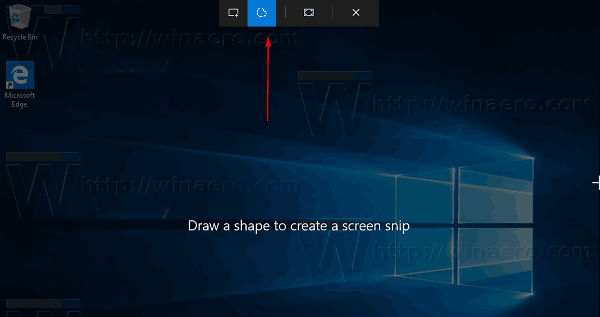
- Zrób wycinek za pomocą żądanego narzędzia.
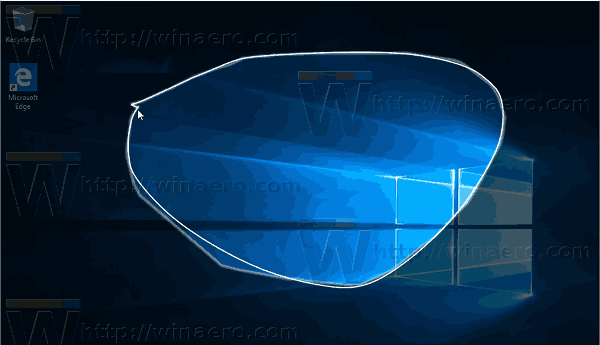
- Pojawi się powiadomienie informujące, że Twój zapis został zapisany w schowku. Teraz możesz wkleić go do dowolnego obsługiwanego dokumentu.

Otóż to.
Powiązane artykuły:
- Zrób zrzut ekranu w systemie Windows 10 bez użycia narzędzi innych firm
- Jak zrobić zrzut ekranu obszaru ekranu w systemie Windows 10?
- Poprawka: ekran nie przyciemnia się podczas robienia zrzutu ekranu za pomocą Win + PrintScreen w systemie Windows 10
- Jak zrobić zrzut ekranu ekranu logowania w systemie Windows 10?


